آموزش مقدمه ای بر ایجاد ویدئوی نمایش اسلاید برای مبتدیان
Introduction to Slideshow Video Creation for Beginners
- در حال بارگزاری، لطفا صبر کنید...
قفل خلاقیت خود را باز کنید و یاد بگیرید که چگونه با استفاده از Filmora، یکی از محبوبترین و کاربرپسندترین نرمافزارهای ویرایش ویدیو، ویدیوهای نمایش اسلاید خیرهکننده ایجاد کنید. در این کلاس جامع، ابزارها، تکنیک ها و نکاتی را برای طراحی اسلایدشوهای جذابی که عکس های شما را زنده می کند، کشف خواهید کرد.
چه یک مبتدی باشید که به دنبال کشف دنیای ویرایش ویدیو هستید یا یک تولید کننده محتوای با تجربه که به دنبال افزایش مهارت های شما است، این کلاس برای رفع نیازهای شما طراحی شده است. من شما را در کل فرآیند راهنمایی میکنم، از وارد کردن عکسهایتان گرفته تا افزودن انتقال، جلوهها، و صدا برای تولید ویدیوهای نمایش اسلاید جذاب و با طنین احساسی.
موضوعات کلیدی تحت پوشش:
- مقدمه ای بر فیلمورا: با رابط، ابزارها و ویژگی های نرم افزار آشنا شوید و گردش کار اصلی ایجاد ویدیوهای نمایش اسلاید را درک کنید.
- وارد کردن و سازماندهی: یاد بگیرید که چگونه عکس های خود را وارد کنید و آنها را به طور موثر در نرم افزار برای ویرایش یکپارچه سازماندهی کنید.
- ویرایش تایم لاین: ویرایشگر قدرتمند جدول زمانی را در Filmora کاوش کنید که به شما امکان میدهد عکسهای خود را مرتب کنید، برش دهید و یک روایت منسجم ایجاد کنید.
- افزودن انتقالها: افکتهای انتقال مختلف را کشف کنید و یاد بگیرید که چگونه آنها را بین عکسهای خود اعمال کنید تا انتقالهای اسلاید صاف و از نظر بصری جذاب ایجاد کنید.
- موسیقی و صدا: اهمیت صدا در ایجاد ویدئوهای نمایش اسلاید جذاب را درک کنید و یاد بگیرید که چگونه موسیقی، جلوههای صوتی و صدا را برای بهبود تجربه کلی اضافه کنید.
در پایان این کلاس، درک کاملی از مفاهیم اساسی و مهارت های عملی مورد نیاز برای ایجاد ویدیوهای نمایش اسلاید حرفه ای با استفاده از Filmora به دست خواهید آورد.
تبریک میگوییم که تا این حد در سفر خود به یک سازنده ویدیوی نمایش اسلاید تبدیل شدهاید! اکنون زمان آن رسیده است که دانش و مهارت های جدید خود را با Filmora آزمایش کنید. در این تکلیف، با استفاده از عکسهای خود و نرمافزار Filmora، یک ویدیوی نمایش اسلاید جذاب بصری و احساسی جذاب ایجاد میکنید.
دستورالعمل ها:
انتخاب تم: موضوع یا موضوعی را برای ویدیوی نمایش اسلاید خود انتخاب کنید. این می تواند یک تعطیلات، یک رویداد خاص، یک پروژه شخصی یا هر موضوع دیگری باشد که برای شما اهمیت دارد.
جمعآوری و سازماندهی عکسها: مجموعهای از عکسهای مرتبط با موضوع انتخابی خود را جمعآوری کنید. مطمئن شوید که عکس های کافی برای ایجاد یک داستان معنادار و منسجم جمع آوری کنید. برای دسترسی آسان، آنها را در یک پوشه در رایانه خود سازماندهی کنید.
- وارد کردن عکس ها به Filmora: Filmora را راه اندازی کنید و یک پروژه جدید ایجاد کنید. عکس ها را از پوشه سازماندهی شده خود به کتابخانه رسانه Filmora وارد کنید.
- اعمال انتقال: افکت های انتقال را بین عکس های خود اضافه کنید تا انتقال های صاف و بدون درز ایجاد کنید. سبکهای انتقال مختلف را آزمایش کنید، اما مطمئن شوید که مضمون و حالت نمایش اسلاید شما را تکمیل میکنند.
- افزودن متن و عنوان: متن و عناوین را روی عکسهای خاص قرار دهید تا زمینه، شرحها یا عناصر داستان سرایی را ارائه دهید. برای ایجاد یک سبک بصری منسجم، فونت ها، رنگ ها و انیمیشن ها را سفارشی کنید.
- ترکیب موسیقی و صدا: موسیقی پسزمینهای را انتخاب کنید که حالت و تم نمایش اسلاید شما را تکمیل کند. آهنگ صوتی انتخاب شده را به Filmora وارد کنید و آن را با عکس های خود همگام کنید. در صورت تمایل، جلوههای صوتی یا صدا را برای بهبود لحظات خاص در نظر بگیرید.
- نهایی کردن و صادر کردن: ویدیوی نمایش اسلاید خود را مرور کنید تا مطمئن شوید که به آرامی جریان دارد و پیام مورد نظر شما را منتقل می کند. هر گونه تنظیمات لازم را انجام دهید و وقتی از نتیجه راضی بودید، ویدیوی نمایش اسلاید خود را با فرمت و وضوح مناسب صادر کنید.
موارد زیر را برای ارزیابی ارسال کنید:
- فایل ویدئویی نمایش اسلاید صادر شده شما در قالب مورد نیاز.
- شرح مختصری از موضوع انتخابی و داستانی که قصد داشتید از طریق ویدیوی نمایش اسلاید خود منتقل کنید.
- هر گونه یادداشت یا توضیح اضافی درباره انتخاب های خلاقانه ای که در طول فرآیند انجام داده اید.
به یاد داشته باشید که از آن لذت ببرید و اجازه دهید خلاقیت شما از طریق آن بدرخشد! در پروژه شما موفق باشید، و من مشتاقانه منتظر دیدن شاهکار شما هستم.
درس ها Lessons
-
اضافه کردن متن، عنوان، و انتقال Adding Text, Titles, and Transitions
-
استفاده از گزینه های موسیقی و بیت Applying Music and Beat Options
-
معرفی Introduction
-
موارد اضافی: جلوه های فیلتر Filmora Additional: Filmora Filter Effects
-
اضافه کردن پسزمینه و مقیاسبندی Adding Background and Scaling
-
بارگذاری منابع رسانه ای Uploading Media Resources
https://donyad.com/d/2efa16
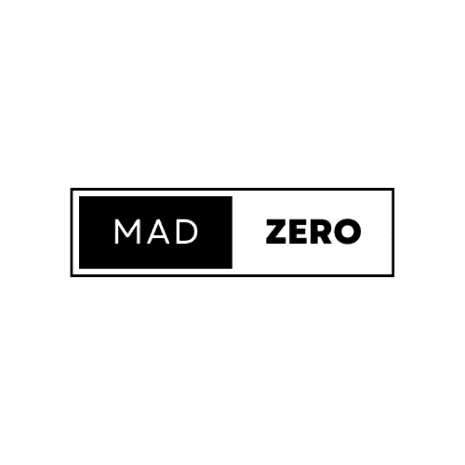 Whesly Salazar
Whesly Salazar
حسابدار معتبر ملی
سلام من ویزلی هستم، یک حسابدار معتبر در فیلیپین. من اینجا در Skillshare هستم تا دانش خود را در این زمینه به اشتراک بگذارم. بیا کلاس های من را بررسی کن!
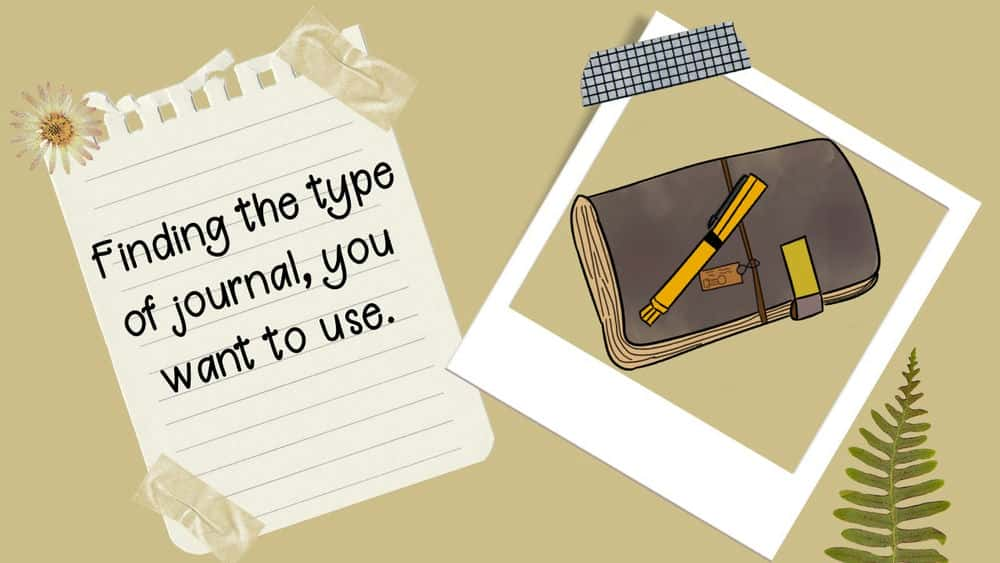
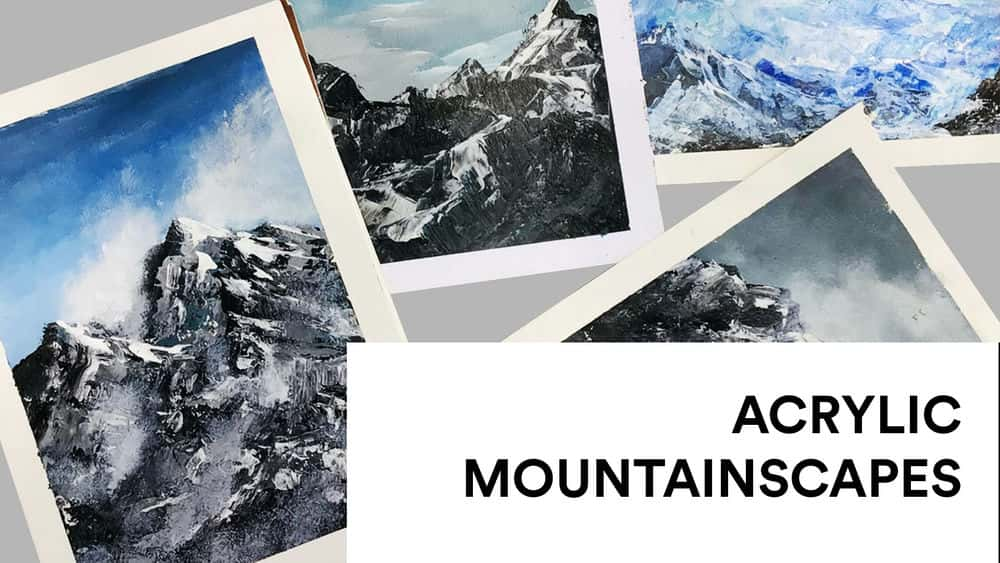







نمایش نظرات